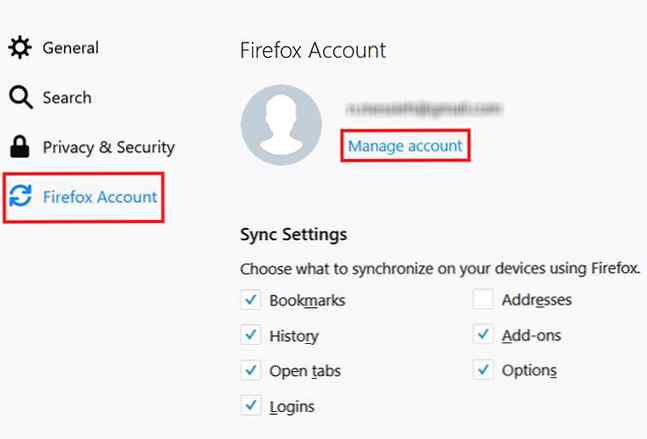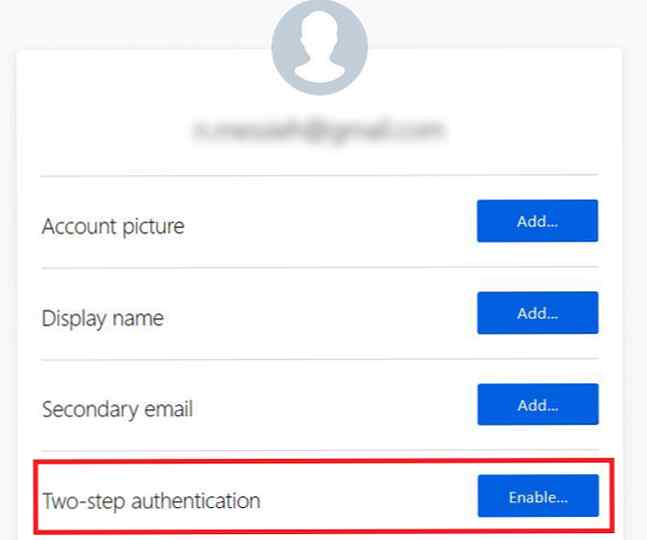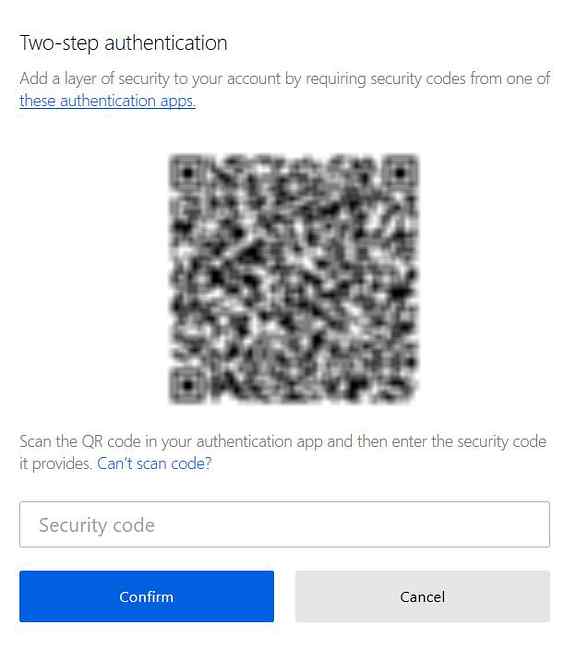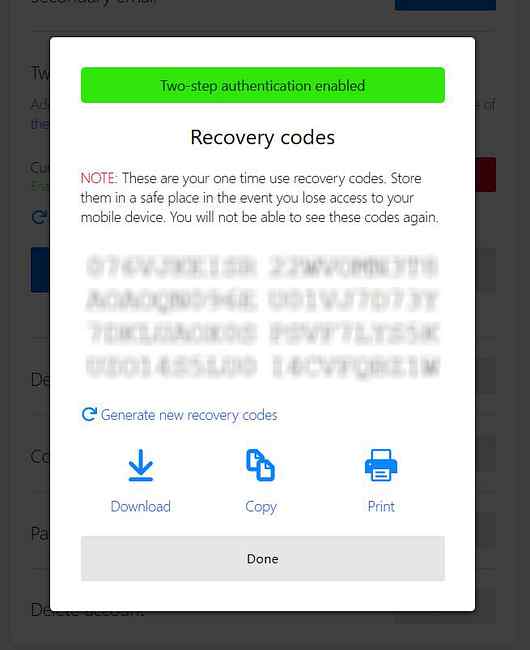Firefox 2FA Qué es, por qué es útil y cómo encenderlo
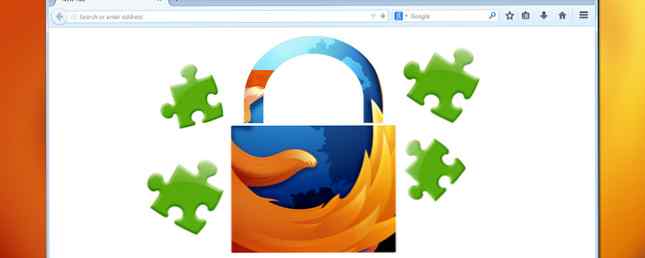
Firefox introdujo recientemente la autenticación de dos factores (2FA) para sus cuentas de navegador, y si usted es un usuario habitual de Firefox, debe seguir adelante y habilitarlo de inmediato..
¿Qué es Firefox 2FA??
2FA, que ha existido durante bastante tiempo, ofrece a los usuarios una capa adicional de seguridad Qué es la autenticación de dos factores y por qué debe usarla Qué es una autenticación de dos factores y por qué debe usar la autenticación de dos factores (2FA ) es un método de seguridad que requiere dos formas diferentes de probar su identidad. Se utiliza comúnmente en la vida cotidiana. Por ejemplo, pagar con una tarjeta de crédito no solo requiere la tarjeta,… Lea más al iniciar sesión en cuentas. Con 2FA, el sitio en el que está ingresando le enviará un SMS a su teléfono o generará un código a través de una aplicación en su teléfono, que luego podrá ingresar al sitio para confirmar la autorización..
Esto significa que si alguien intenta piratear su cuenta, hay una barrera adicional para permitirle que lo logre: no pueden iniciar sesión a menos que tengan su teléfono físico. Pero al igual que con todas las cosas, 2FA no es infalible, y existen algunas vulnerabilidades cuando se trata del uso de SMS en 2FA. Es hora de dejar de usar aplicaciones de SMS y 2FA para la autenticación de dos factores Es hora de dejar de usar aplicaciones de SMS y 2FA para Autenticación de dos factores Mientras que la autenticación de dos factores es generalmente una buena cosa, es posible que se sorprenda al saber que las aplicaciones de SMS y 2FA son inseguras. Esto es lo que debes usar en su lugar. Leer más en particular.
Por qué usar 2FA en Firefox?
Si ha guardado una tonelada de sus inicios de sesión en su navegador y está sincronizando la información de Firefox en todos los navegadores, una cuenta de navegador pirateada es una mina de oro. En lugar de arriesgarse a que todas las contraseñas guardadas caigan en las manos equivocadas, puede habilitar 2FA en Firefox para mantener sus datos un poco más seguros.
Hay muchas maneras en que su navegador puede comprometer su privacidad. Así es como su navegador compromete Su privacidad. Es cómo su navegador compromete su privacidad. Su navegador web revela una gran cantidad de información sobre quién es usted, a dónde va y qué le gusta. Aquí están los detalles que pierde cada vez que te conectas. Lea más, por lo que habilitar 2FA en su navegador debería ser una tarea fácil para obtener esa capa adicional de seguridad.
Cómo configurar 2FA en Firefox
Entonces, si creó una cuenta de Firefox para iniciar sesión en su navegador, sincronizar marcadores, inicios de sesión, pestañas abiertas, complementos, historial y más en todos los dispositivos, ahora puede habilitar 2FA al iniciar sesión en esas cuentas..
Firefox agregó 2FA a sus cuentas de usuario utilizando el estándar de autenticación TOTP (Contraseña de un solo uso basada en el tiempo). Esto significa que no es posible recibir códigos de seguridad por SMS. En su lugar, tendrás que usar una aplicación para generar ese código..
Aquí es cómo configurarlo:
- Lo primero que deberá hacer (si aún no lo ha hecho) es descargar una aplicación de autenticación en su teléfono. Puede elegir cualquiera de las siguientes aplicaciones gratuitas: Google Authenticator (Android | iOS), Duo Mobile (Android | iOS), Authy 2-Factor Authentication (Android | iOS)
- A continuación, abra Firefox y haga clic en el Menú botón (hamburguesa) y vaya a Opciones.
- Hacer clic Cuenta de firefox > Administrar cuenta.
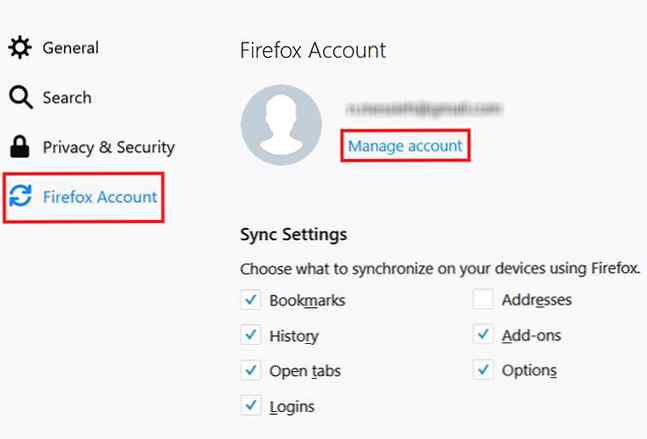
- Haga clic en el Habilitar botón al lado de Autenticación de dos pasos. (Si no ve esta opción, vaya al final de la URL en la barra de direcciones y agregue: & showTwoStepAuthentication = true o simplemente use esta URL: accounts.firefox.com/settings?showTwoStepAuthentication=true)
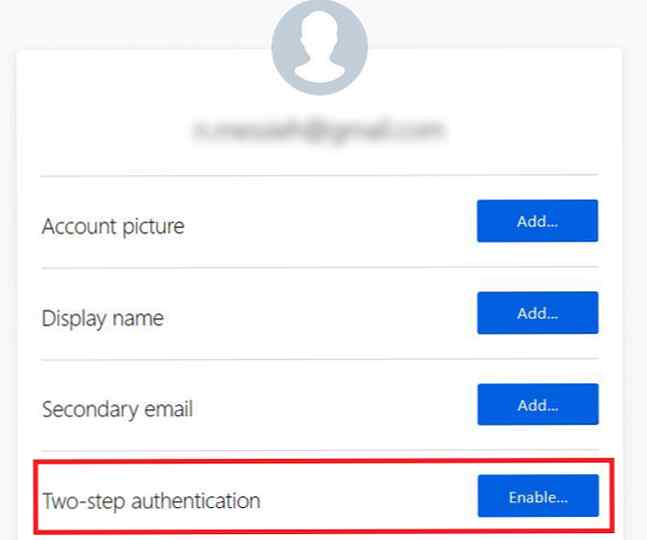
- Verá un código QR que necesita escanear utilizando la aplicación de autenticación de su elección.
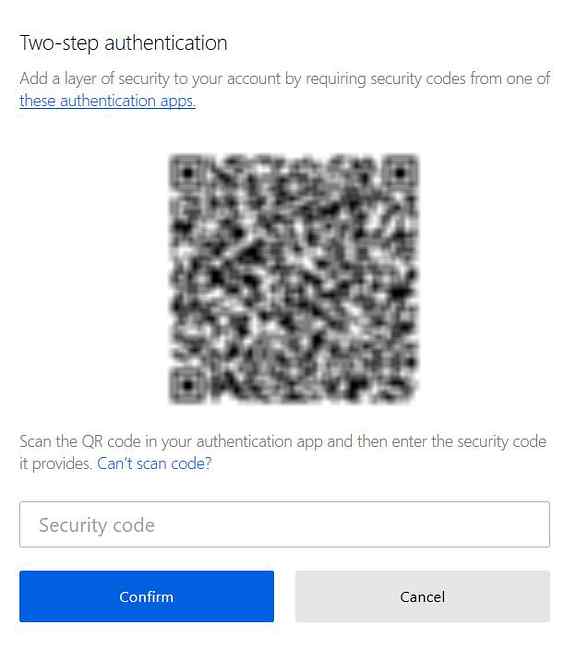
- Ingrese el código de seguridad que genera su aplicación de autenticación e ingréselo en el Código de seguridad campo y haga clic Confirmar.
- Firefox ofrecerá códigos de seguridad de recuperación que puede imprimir, guardar o copiar. Puede usarlos para iniciar sesión en su cuenta en caso de que no pueda acceder a su aplicación de autenticación.
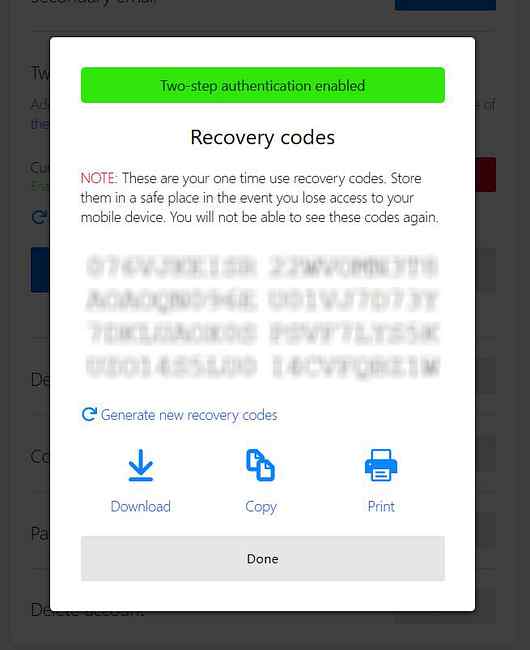
Obtenga más información sobre: Mozilla Firefox, seguridad en línea, autenticación de dos factores.